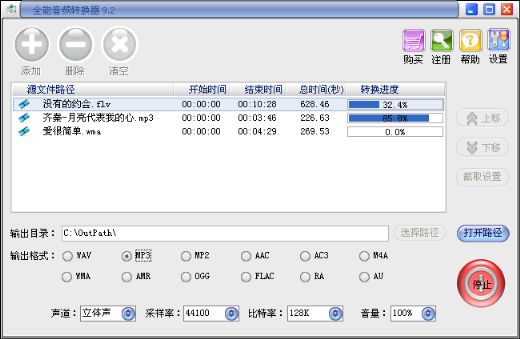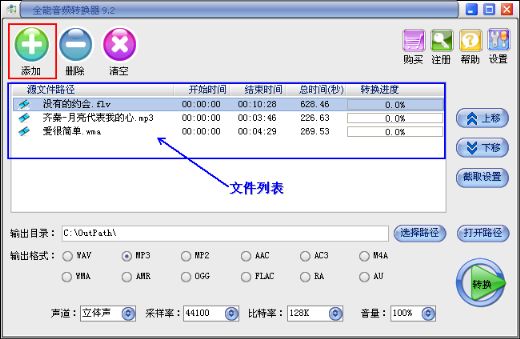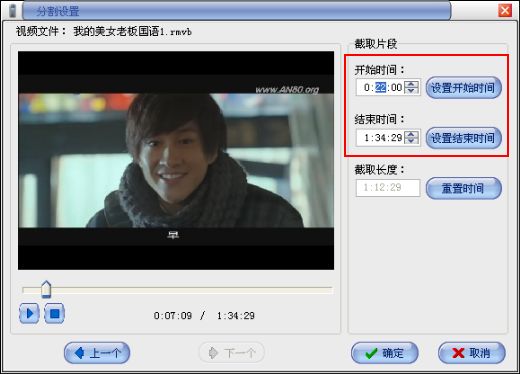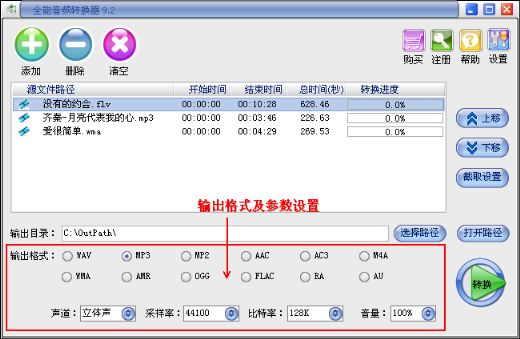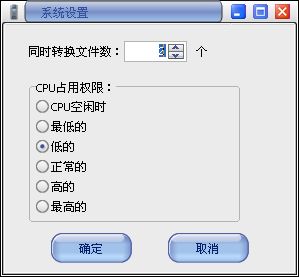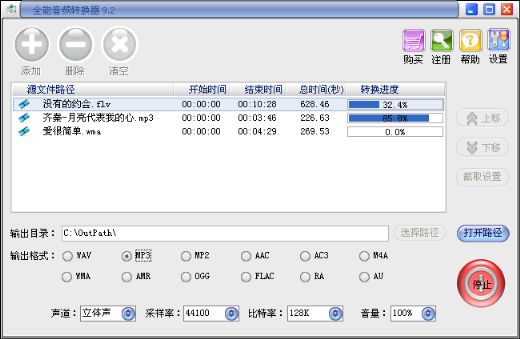大家平時都會接觸到各種各樣的音頻文件,不同的音頻文件其播放效果也不一樣。因此,有些時候,我們需要固定格式的音頻文件。這時,我們就需要進行根式轉換了。哪款格式轉換工具比較好用呢?這裡,小編覺得全能音頻轉換器這款工具還是挺不錯的。
全能音頻轉換器支持目前所有流行的音頻、視頻格式。如:MP3、MP2、OGG、APE、WAV、WMA、AVI、RM、RMVB、ASF、MPEG、DAT、3GP、MP4、 FLV、MKV、MOD、MTS等音視頻格式,轉換成 MP3/WAV/AAC/WMA/AMR 等音頻格式。更為強大的是,該軟件能從視頻格式中提取出音頻文件,並支持批量轉換。典型的應用如WAV轉MP3,MP3轉WMA,WAV轉WMA,RM/RMVB轉MP3,AVI轉MP3,RM/RMVB轉WMA等。下面就和小編一起來看看全能音頻轉換器的操作方法。
步驟1:安裝和運行全能音頻轉換器;
步驟2:添加需要轉換的音頻格式或視頻格式:單擊“添加”按鈕,選擇需要轉換的格式可以全部添加進去;
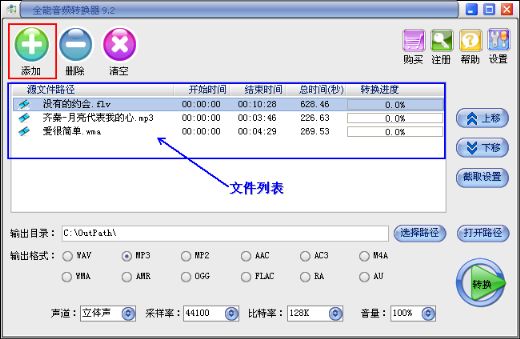
步驟3:在文件列表中,選中需要截取片段的文件,點擊窗口右邊的“截取設置”按鈕,進入“分割設置”窗口,可以直接修改開始時間和結束時間,也可以播放預覽到需要截取的部分,點擊“設置開始時間”按鈕來讀取當前預覽時間作為開始時間。點擊“上一個”、“下一個”可以對所有添加進去的文件依次設置,設置好後點擊確定按鈕即可;
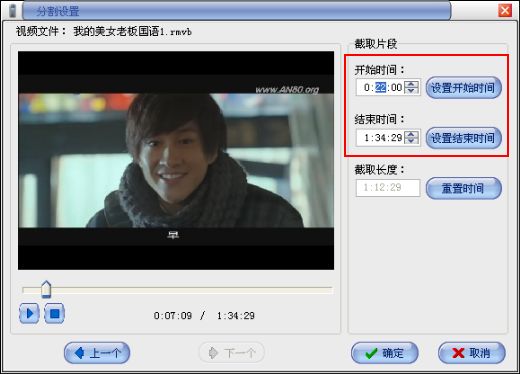
步驟4:在窗口輸出目錄後,可以點擊“選擇路徑”修改輸出文件保存的路徑;
步驟5:圖中紅色框選中的就是輸出格式,如選擇輸出MP3,下方是相應格式的采樣率等參數設置,可以通過修改參數來控制輸出文件大小和音質效果;
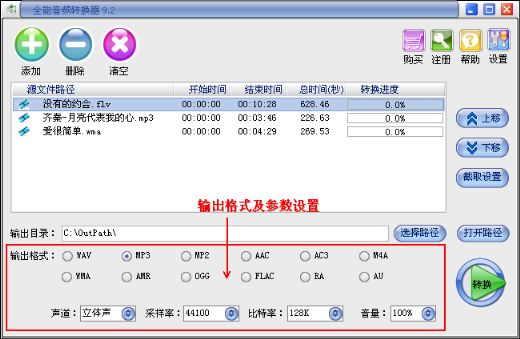
步驟6:點擊軟件窗口右上角的“設置”按鈕,可以設置同時轉換文件數量,軟件采用國際最先進多媒體編解碼技術,可以同時轉換多個視頻,用戶可以根據您的電腦CPU能力來選擇CPU占用權限,方便您同時處理多項事務;
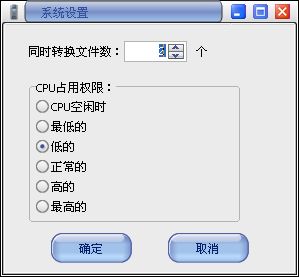
步驟7:轉換,完成所有設置後,點擊“轉換”按鈕,軟件開始對添加進去的文件進行格式轉換。